3ds max模型文件太大的解决方法
3Dmax模型导入导出的常见问题与解决方法

3Dmax模型导入导出的常见问题与解决方法3Dmax是一款强大的三维建模和渲染软件,广泛应用于建筑设计、影视特效等领域。
在使用过程中,我们常常会遇到一些导入导出的问题。
本文将详细介绍一些常见问题,并提供相应的解决方法,希望对读者有所帮助。
一、导入问题1.导入速度慢解决方法:- 确保计算机硬件配置满足3Dmax要求,如CPU、内存、硬盘等。
- 减小导入文件的大小,可以通过删除一些不必要的模型或减少模型的细节来实现。
- 将导入文件转换为3Dmax所支持的格式,如.obj、.fbx等。
2.导入的模型缺失或错位解决方法:- 检查导入的模型是否有缺失,可以先在其他软件中检查模型的完整性。
- 检查导入的模型是否正确放置在场景中,可以使用3Dmax的移动和旋转工具进行调整。
3.导入的模型材质丢失或变形解决方法:- 检查导入的模型是否带有材质贴图文件,如.jpg、.png等。
如果缺失,可以重新导入或重新设置贴图路径。
- 检查模型材质参数是否正确,如颜色、光照等设置。
二、导出问题1.导出模型后文件大小过大解决方法:- 优化模型,减少模型的面数或顶点数。
可以尝试合并一些重复的部件或使用减面工具进行优化。
- 使用更适合导出的模型格式,如.obj、.fbx等。
2.导出的模型材质丢失或变形解决方法:- 检查导出文件时是否勾选了相应的选项,如导出材质、贴图等。
- 检查导出的模型格式是否支持材质和贴图导出,如.obj格式无法导出材质和贴图。
3.导出的模型无法在其他软件中打开解决方法:- 确保导出的模型格式在其他软件中被支持,如.obj、.fbx等。
- 确保导出的模型文件没有损坏,可以尝试重新导出或使用其他导出选项。
三、其他问题1.模型缺少纹理贴图解决方法:- 检查模型文件中是否包含纹理贴图文件,如.jpg、.png等。
如果缺失,可以重新导入或重新设置贴图路径。
- 检查模型的UV映射是否正确,可以使用3Dmax的UV编辑器进行调整。
八种减小SolidWorks文件大小方法

八种减小SolidWorks文件大小方法SolidWorks是一款强大的CAD软件,它可以创建复杂的三维模型。
随着模型的复杂性增加和文件的大小增长,文件的管理和共享变得更加困难。
为了提高工作效率和文件传输速度,我们可以采取一些方法来减小SolidWorks文件的大小。
以下是减小SolidWorks文件大小的八种方法:1. 优化模型:如果模型过于复杂,可以使用SolidWorks提供的几何约束和模式功能来简化模型。
删除不必要的细节和复杂的特征,优化模型的结构和拓扑。
2.减少零件数量:在创建模型时,尽量将多个部件合并为一个零件。
这样可以减少文件的数量和大小,同时也更容易管理和修改。
3. 使用轻量级模式:SolidWorks提供了轻量级模式,可以在加载大型装配时减少文件的大小和内存占用。
轻量级模式只加载必要的信息,可以更快地打开和操作文件。
4.删除未使用的特征:在设计过程中,可能会添加很多特征,但最终可能只使用其中的一部分。
在完成设计后,可以删除未使用的特征,减小文件的大小。
5.使用外部参考:当一个部件在多个装配中使用时,可以将该部件作为一个外部参考。
这样可以减少文件的重复复制,减小文件的大小。
6. 使用网络加速显示:在SolidWorks的选项中,可以启用网络加速显示功能。
这样可以减少从网络加载模型文件的时间,提高文件的打开和显示速度。
7. 压缩文件:SolidWorks支持将文件压缩为zip或RAR格式。
压缩文件可以减小文件的大小,并方便传输和存储。
8. 使用更高版本的SolidWorks:每个新版本的SolidWorks都会对文件格式进行优化,减小文件的大小。
如果可能的话,尽量使用最新版本的SolidWorks来创建和打开文件。
通过采取以上八种方法,我们可以显著减小SolidWorks文件的大小。
这不仅能提高工作效率,减少资源占用,还可以方便文件的管理和共享。
无论是个人用户还是团队合作,减小文件大小都是一种必备的技能。
Max沿路径复制 解决Max文件变大的6个方法

沿路径复制Shift+I (菜单tools——spacing tool〈间距漫衍东西〉):是物体沿指定的路线阵列复制步骤:1.绘制路径线条2.选择需要阵列的对象3.点击命令Shift+I (或者Tools——Spacing Tool)4.点Pick Path按钮5.点一下路径6.设定数量7.是否跟随旋转(Follow)8.复制方式9.应用(Apply)解决Max 文件突然变大6个方法其一:动力学残留其二:BIP姿势信息残留其三:可以打开文件压保存试下,但是每次保存时间会稍长一点点,但文件会小很多其四:用脚本清除TrackView等节点信息在你的脚本侦听器中(快捷键F11)敲入:t=trackviewnodes;n=t[#Max_MotionClip_Manager];deleteTrackViewControllert n.controller其五:进入3dsmax后按F11打开脚本编辑器复制并粘贴以下代码到控制器,全选后按小键盘的回车键(按主键盘的回车会删掉代码)注:如果得到的是红字,那么可能不是这个问题,如果全都都是蓝字,那么这个办法可以清空没用数据代码如下(绿色字部分):unhide objects-- 显示所有数据gc()-- 清除3dsmax文件无用数据numNoteTracks trackviewnodes[#max_motionClip_manager]-- 检测无用节点数据,如果不是0那么代表有节点数据,可能就是这个问题while (numNoteTRacks TrackViewNodes.Max_MotionClip_Manager > 0)do deleteNoteTrack TrackViewNodes.Max_MotionClip_Manager(getNoteTrack TrackViewNodes.Max_MotionClip_Manager 1)-- 删除这些节点数据其六:VICA教我的一招,新建个MAX,但是选择第一种,保留原有的物体和层等等,去掉其它没用的。
减小三维模型的方法
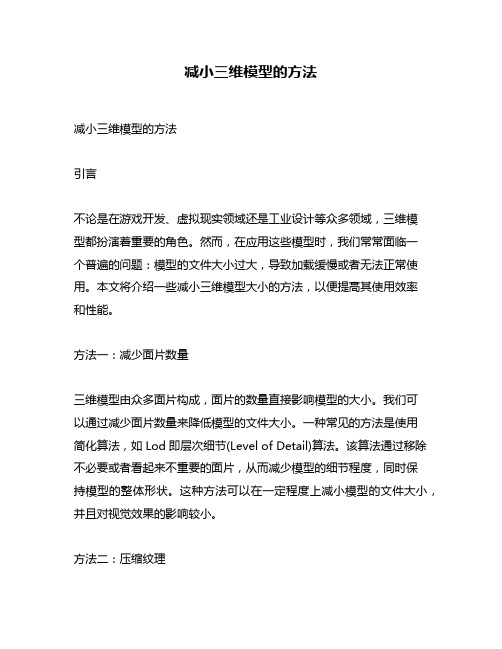
减小三维模型的方法减小三维模型的方法引言不论是在游戏开发、虚拟现实领域还是工业设计等众多领域,三维模型都扮演着重要的角色。
然而,在应用这些模型时,我们常常面临一个普遍的问题:模型的文件大小过大,导致加载缓慢或者无法正常使用。
本文将介绍一些减小三维模型大小的方法,以便提高其使用效率和性能。
方法一:减少面片数量三维模型由众多面片构成,面片的数量直接影响模型的大小。
我们可以通过减少面片数量来降低模型的文件大小。
一种常见的方法是使用简化算法,如Lod即层次细节(Level of Detail)算法。
该算法通过移除不必要或者看起来不重要的面片,从而减少模型的细节程度,同时保持模型的整体形状。
这种方法可以在一定程度上减小模型的文件大小,并且对视觉效果的影响较小。
方法二:压缩纹理纹理贴图也是三维模型中常见的文件大小来源之一。
为了减小模型的文件大小,我们可以使用纹理压缩技术。
其中,最常见的一种是使用JPEG或PNG等图片压缩算法来压缩纹理贴图。
这样做可以有效地减小纹理的文件大小,同时保持良好的视觉效果。
还可以使用纹理贴图压缩工具,如ETC2和ASTC,它们提供更高效的纹理压缩算法,能够减小文件大小并提高渲染效率。
方法三:优化模型的数据结构模型的数据结构也会影响其文件大小。
一种常见的优化方法是对模型进行网格优化,即重新组织模型的顶点和面片,使得数据结构更加紧凑。
这样做可以减小模型的文件大小,并且提高模型的加载速度和渲染效率。
还可以对模型的顶点坐标进行压缩,使用较短的数据类型来存储坐标,从而减小模型的文件大小。
方法四:移除隐藏面三维模型中存在一些被遮挡的面片,它们对于模型的显示并不重要。
我们可以通过移除这些隐藏面来减小模型的文件大小。
一种常见的方法是使用剔除算法,如背面剔除和视锥剔除,来移除被遮挡的面片。
这样做可以有效地减少模型的面片数量,并且提高渲染效率。
个人观点和理解在减小三维模型的文件大小方面,以上所提到的方法只是冰山一角。
3DS Max建模常见问题与解决方法

3DS Max建模常见问题与解决方法引言:3DS Max是一款常用的三维建模软件,广泛应用于动画、游戏开发、建筑设计等领域。
然而,在使用过程中,会遇到一些常见问题,如建模速度慢、模型错位、渲染质量差等等。
本文将详细介绍这些常见问题,并提供相应的解决方法。
一、建模速度慢1.1 问题描述:在进行复杂模型建设时,软件反应缓慢,操作响应时间长。
1.2 解决方法:- 关闭无关的视窗和渲染器,只保留必要的界面。
- 减少模型的顶点数量,尽量简化模型的结构。
- 在视图中使用简化的显示模式,如线框模式或低质量渲染模式。
- 调整3DS Max的优化设置,如减少阴影质量和反射效果。
二、模型错位2.1 问题描述:在进行模型组合或导入外部模型时,模型的位置出现偏移或错位。
2.2 解决方法:- 使用“中心到对象”的工具将模型的中心点调整到正确的位置。
- 检查模型的尺寸和比例,确保它们与参考图或其他模型对齐。
- 使用“合并”功能将模型合并为一个整体,确保模型的不同部分之间没有断裂或重叠。
- 重建模型,避免使用不兼容的导入格式。
三、渲染质量差3.1 问题描述:渲染结果出现锯齿、模糊或颜色不准确等问题。
3.2 解决方法:- 提高渲染的抗锯齿质量,增加抗锯齿采样的数量。
- 增加渲染的光线追踪深度,以获得更准确的阴影和反射效果。
- 调整材质和纹理的参数,确保它们与真实世界的材质匹配。
- 使用相机设置,调整曝光和对焦参数,以实现更真实的渲染效果。
- 使用渲染器的后期处理功能,如调整亮度、对比度和色彩平衡。
四、模型文件过大4.1 问题描述:模型文件的大小过大,导致存储和传输困难。
4.2 解决方法:- 压缩模型文件,如使用压缩软件将文件打包成ZIP或RAR格式。
- 删除无用的模型、纹理和材质,减少文件的大小。
- 使用更高效的模型导入格式,如FBX或OBJ。
- 优化模型的结构,减少模型中的面片数量。
- 将纹理图像的分辨率调整为合理的大小,并使用压缩技术减小文件的尺寸。
3DMAX渲染及使用过程中的问题解决办法(留着...

渲染的时候自动关闭方法一:网络上大众流行的方法:3Dmax在渲染的时候内存超过1.83G时,max就会自动跳掉。
通过在网上查找以及测试终于解决了渲染内存不足的问题。
解决方法是到"我的电脑/计算机>属性>高级>启动和故障恢复'设置'>编辑",在打开的文件里,在结尾里加入/PAE /3GB参数然后重起即可.需要注意的是:在打开编辑的时候有的结尾是“C:\GRLDR="深度一键还原GHOST V11.0"”/PAE /3GB的正确粘贴位置是[boot loader]timeout=1default=multi(0)disk(0)rdisk(0)partition(1)\WINDOWS [operating systems]multi(0)disk(0)rdisk(0)partition(1)\WINDOWS="Microsoft Windows XP Professional" /noexecute=optin /fastdetect /PAE /3GB记住修改后一定要重启。
还有个方法就是使用vray代理做这样的话,也会降低内存的使用。
在做比较大的场景的时候还是用vray代理比较好。
Vista 系统Windows2008 系统和WIN7 系统已经没有boot.ini 文件去修改PAE/3GB 开关,取而代之的是bcdedit.exe,这样的话我们就知道该怎么去打开PAE/3GB 开关了:M{M>$pt首先,开始---运行----CMD回车,在DOS 提示符下输入复制代码BCDEDIT /SET PAE ForceEnable回车。
然后再输入复制代码bcdedit /set IncreaseUserVa 3072回车。
方法二:此方法不但解决3D渲图自动关闭问题,还解决了3D模型所占空间过大,保存时过分缓慢的问题。
3ds max渲染崩溃的解决方法

3ds Max是一款非常流行的三维建模和渲染软件,它被广泛应用于影视制作、游戏开发等领域。
然而,有时候我们在使用3ds Max进行渲染的过程中会遇到一些问题,比如渲染崩溃。
这不仅会影响我们的工作效率,还会给我们带来很大的困扰。
下面我们来看一下在3ds Max渲染崩溃时应该如何解决这个问题。
1. 确保硬件和软件的兼容性在遇到3ds Max渲染崩溃的问题时,首先要确保自己的硬件和软件是兼容的。
因为有时候渲染崩溃的原因可能是由于硬件和软件的不兼容造成的。
所以我们需要检查一下自己的电脑配置是否满足3ds Max的要求,同时也要确保自己使用的3ds Max版本是否是最新的稳定版本。
2. 检查场景文件和模型渲染崩溃的原因有时候也可能是由于场景文件或模型的问题造成的。
所以我们需要检查一下自己的场景文件和模型,看看有没有问题。
比如有时候模型的拓扑结构不规范、材质贴图丢失等问题都有可能导致渲染崩溃。
在遇到这种情况时,我们可以尝试重新导入模型、重新创建材质等方式来解决这个问题。
3. 调整渲染参数有时候渲染崩溃的原因可能是由于渲染参数设置不合理造成的,比如渲染的分辨率过大、渲染的质量设置过高等。
在这种情况下,我们可以尝试适当调整渲染参数,比如降低渲染的分辨率、降低渲染的质量等,来解决渲染崩溃的问题。
4. 清理缓存和临时文件有时候渲染崩溃的原因可能是由于缓存和临时文件过多造成的。
在这种情况下,我们可以尝试清理一下缓存和临时文件,来解决渲染崩溃的问题。
可以通过3ds Max软件自带的工具或者手动删除临时文件的方式来清理缓存和临时文件。
5. 升级系统和驱动渲染崩溃的原因有时候也可能是由于系统和显卡驱动的问题造成的。
在这种情况下,我们可以尝试升级一下系统和显卡驱动,来解决渲染崩溃的问题。
可以通过系统自带的软件更新工具或者去冠方全球信息站下载最新的驱动来升级系统和驱动。
通过以上方法,我们可以解决3ds Max渲染崩溃的问题,提高我们的工作效率,给我们带来更好的工作体验。
3DS Max模型导入导出的常见问题与解决方法

3DS Max模型导入导出的常见问题与解决方法3DS Max是一款常用的三维建模和动画制作软件,它可以用于制作各种虚拟场景、游戏角色和特效。
然而,使用3DS Max进行模型导入和导出时,也会遇到一些常见问题。
本文将详细介绍这些问题,并提供相应的解决方法,以帮助读者解决类似的困扰。
一、导入模型的常见问题及解决方法1. 模型丢失或损坏:有时在导入模型时,会发现部分或全部模型丢失或损坏,无法正常显示。
解决方法是检查模型的文件格式,确保其与3DS Max兼容。
另外,也可以尝试使用其他文件格式导入模型,或者使用修复工具修复损坏的文件。
2. 模型尺寸不正确:在导入模型后,可能会发现其尺寸与原始模型不一致。
这可能是由于导入时使用了错误的单位或者比例。
解决方法是在导入模型前,确认导入选项中的单位和比例设置是否正确,如果不正确,可以手动调整导入的模型的尺寸。
3. 材质丢失或显示异常:有时,在导入模型后,可能会发现部分或全部材质丢失或显示异常。
这可能是由于模型文件中的材质路径引用错误或者使用了3DSMax不支持的材质格式。
解决方法是手动重新链接材质路径,或者将材质更换为3DS Max支持的格式。
4. 纹理失真:导入后的模型上的纹理可能会出现失真或拉伸的情况。
这通常是由于模型的UV映射不正确所致。
解决方法是使用3DS Max的UV编辑工具重新调整模型的UV映射,以确保纹理的显示效果正常。
二、导出模型的常见问题及解决方法1. 模型丢失部分细节或细节不清晰:在导出模型时,可能会发现导出的模型丢失了部分细节或者细节不够清晰。
这可能是由于导出选项设置不正确所致。
解决方法是在导出模型前,确保导出选项中的细节设置正确,比如导出的多边形数目和细节级别等。
2. 模型文件过大:导出的模型文件可能会过大,不便于传输或使用。
解决方法是在导出时,选择合适的文件格式和压缩选项。
另外,也可以使用3DS Max的优化工具对模型进行优化,减少文件大小。
3d渲染内存占用高

3d渲染内存占用高有时用着3D突然就会变得很卡,设计师表示这很受伤!下面店铺整理了3d渲染时内存占用高的小知识,希望对你有帮助。
3dmax 用vray渲染内存占用一直满的,甚至虚拟内存都占用满了,但是 cpu占用很低貌似只有20%左右,电脑是i7 2600的,微星p67的主板,4g内存,64为win7系统,装的也是64位max,宣图的时候8个框一起读的。
感觉cpu的性能完全没有用起来,和甚至还没i5 760,4g的电脑。
图像数据渲染处理过程中,并不是CPU挑大梁,而是由GPU来唱主角。
题中细节描述,没有一字涉及到显卡,分析用户使用的可能是i7 2600的核显HD2000。
带“K”的核显为HD3000。
虽然2600为四核八线程处理器,但它核显中,几个可怜的顶点管线与渲染管线处理器,能力太差(核心频率低,使用共享内存、频率也很低),自然大量数据待存于内存,排队等待处理。
3DMax是专业图像处理软件,其处理的大量图像数据,是需要使用性能较高的独立显卡,才能胜任。
因为内存占用高,就会出现问题了。
比如,3d渲染内存不足怎么办?1、我的电脑——右键——属性高级——启动和故障恢复——设置——编辑——打开记事本窗口——在“multi(0)disk(0)rdisk(0)partition(1)\WINDOWS="Microsoft Windows XP Professional" /noexecute=optin /fastdetect“后加入“/PAE/3GB”——保存——重启动。
2、模型较大的场景文件,VR设置的“动态内存极限”建议修改为3000或3000以上。
3dmax 用vray渲染内存占用一直满的,甚至虚拟内存都占用满了,但是 cpu占用很低貌似只有20%左右,电脑是i7 2600的,微星p67的主板,4g内存,64为win7系统,装的也是64位max,宣图的时候8个框一起读的。
感觉cpu的性能完全没有用起来,和甚至还没i5 760,4g的电脑快,这个是为什么?这个呢,我们就要先更新下主板驱动,看是不是驱动的问题。
3Dmax模型优化方法:减少模型的面数和大小
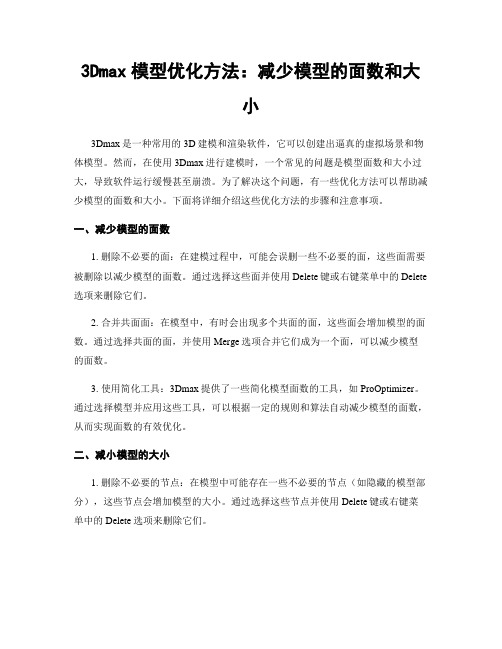
3Dmax模型优化方法:减少模型的面数和大小3Dmax是一种常用的3D建模和渲染软件,它可以创建出逼真的虚拟场景和物体模型。
然而,在使用3Dmax进行建模时,一个常见的问题是模型面数和大小过大,导致软件运行缓慢甚至崩溃。
为了解决这个问题,有一些优化方法可以帮助减少模型的面数和大小。
下面将详细介绍这些优化方法的步骤和注意事项。
一、减少模型的面数1. 删除不必要的面:在建模过程中,可能会误删一些不必要的面,这些面需要被删除以减少模型的面数。
通过选择这些面并使用Delete键或右键菜单中的Delete 选项来删除它们。
2. 合并共面面:在模型中,有时会出现多个共面的面,这些面会增加模型的面数。
通过选择共面的面,并使用Merge选项合并它们成为一个面,可以减少模型的面数。
3. 使用简化工具:3Dmax提供了一些简化模型面数的工具,如ProOptimizer。
通过选择模型并应用这些工具,可以根据一定的规则和算法自动减少模型的面数,从而实现面数的有效优化。
二、减小模型的大小1. 删除不必要的节点:在模型中可能存在一些不必要的节点(如隐藏的模型部分),这些节点会增加模型的大小。
通过选择这些节点并使用Delete键或右键菜单中的Delete选项来删除它们。
2. 压缩材质和纹理:在3Dmax中,材质和纹理的大小也会直接影响模型的大小。
通过选择合适的纹理压缩格式(如JPEG)以及降低纹理的分辨率,可以减小模型的大小。
3. 优化模型结构:在建模过程中,注意模型的结构是否合理。
合理的模型结构可以减小模型的大小并提高渲染效果。
尽量避免使用过多的细分和不必要的边缘细节,以减小模型的大小。
三、注意事项1. 备份模型文件:在进行模型优化之前,应该先备份原始模型文件。
因为一些优化操作可能会导致模型的细节丢失或形状改变,保留原始文件有助于后续的调整和修复。
2. 确保模型质量:优化模型的面数和大小的目的是提高软件的运行效率,但在优化过程中不应忽视模型的质量。
3DMAX优化模型
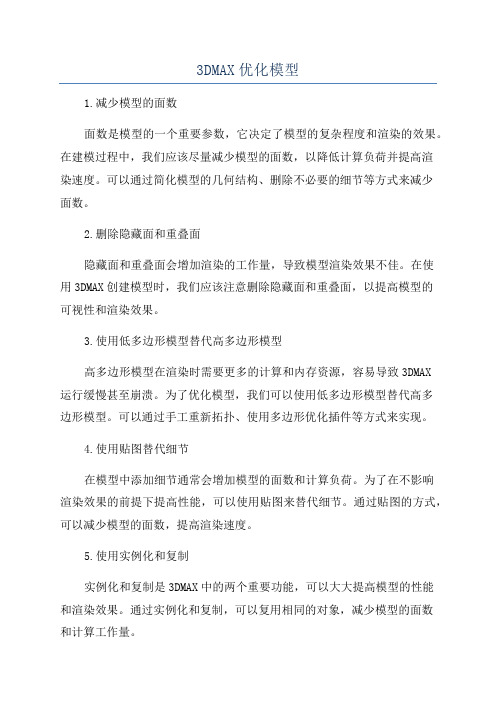
3DMAX优化模型1.减少模型的面数面数是模型的一个重要参数,它决定了模型的复杂程度和渲染的效果。
在建模过程中,我们应该尽量减少模型的面数,以降低计算负荷并提高渲染速度。
可以通过简化模型的几何结构、删除不必要的细节等方式来减少面数。
2.删除隐藏面和重叠面隐藏面和重叠面会增加渲染的工作量,导致模型渲染效果不佳。
在使用3DMAX创建模型时,我们应该注意删除隐藏面和重叠面,以提高模型的可视性和渲染效果。
3.使用低多边形模型替代高多边形模型高多边形模型在渲染时需要更多的计算和内存资源,容易导致3DMAX运行缓慢甚至崩溃。
为了优化模型,我们可以使用低多边形模型替代高多边形模型。
可以通过手工重新拓扑、使用多边形优化插件等方式来实现。
4.使用贴图替代细节在模型中添加细节通常会增加模型的面数和计算负荷。
为了在不影响渲染效果的前提下提高性能,可以使用贴图来替代细节。
通过贴图的方式,可以减少模型的面数,提高渲染速度。
5.使用实例化和复制实例化和复制是3DMAX中的两个重要功能,可以大大提高模型的性能和渲染效果。
通过实例化和复制,可以复用相同的对象,减少模型的面数和计算工作量。
6.使用优化的纹理纹理是模型渲染中的关键因素之一,它能够增加模型的真实感和细节。
为了提高性能,我们应该使用优化的纹理。
可以通过压缩纹理、降低纹理的分辨率等方式来减少纹理的大小和计算负荷。
7.使用LOD技术LOD(Level of Detail)技术是一种动态加载不同细节级别的模型的方法。
在模型渲染过程中,可以根据观察距离和视野范围等因素,动态加载合适的模型细节。
通过使用LOD技术,可以提高渲染速度和性能。
8.调整渲染参数在渲染模型时,可以通过调整渲染参数来提高渲染效果。
可以调整阴影、反射、抗锯齿等参数,以提高模型的真实感和细节。
通过以上几个方面的优化工作,我们可以有效地提高3DMAX模型的性能和效果。
在实际应用中,我们应该根据具体的需求和场景,选择合适的优化方法。
3DS Max中的模型修复与优化方法

3DS Max中的模型修复与优化方法3DS Max是一款强大的三维建模与动画渲染软件,广泛应用于电影、游戏、建筑设计等领域。
在使用3DS Max进行模型建模时,有时会遇到模型出现问题的情况,比如模型部分丢失、面片错位、几何形状变形等。
为了保证模型的完整性和精确性,需要对模型进行修复和优化。
本文将详细介绍3DS Max中的模型修复与优化方法,以帮助用户解决模型问题。
1. 检查模型的几何结构- 打开3DS Max软件,导入模型文件。
- 使用选择工具选中模型,点击右键选择“编辑模型”。
- 在“编辑模型”界面,选择“显示”选项查看模型的各个面片和边的结构是否正常。
如果发现面片缺失、边错位等问题,需要进行修复。
2. 修复面片缺失问题- 使用选择工具选中面片缺失的部分。
- 点击3DS Max顶部菜单栏的“编辑”选项,选择“修复”功能。
- 在“修复”界面,选择“创建新面片”选项,点击确认进行修复。
根据模型的几何结构,3DS Max会自动创建缺失面片并填补空缺。
3. 修复边错位问题- 使用选择工具选中边错位的部分。
- 点击3DS Max顶部菜单栏的“编辑”选项,选择“修复”功能。
- 在“修复”界面,选择“连接两个边”选项,点击确认进行修复。
根据边的位置和方向,3DS Max会自动调整边的连接关系,修复错位问题。
4. 修复几何形状变形问题- 使用选择工具选中几何形状变形的部分。
- 点击3DS Max顶部菜单栏的“编辑”选项,选择“修复”功能。
- 在“修复”界面,选择“调整顶点位置”选项,点击确认进行修复。
根据顶点的位置和角度,3DS Max会自动调整顶点的位置,修复形状变形问题。
5. 优化模型的面片数量- 使用选择工具选中面片数量较多的部分。
- 点击3DS Max顶部菜单栏的“编辑”选项,选择“优化”功能。
- 在“优化”界面,选择“减少面片数量”选项,点击确认进行优化。
根据模型的复杂程度和细节要求,3DS Max会自动减少面片数量,提高模型的运行效率。
3D打印中常见的模型尺寸过大问题解决方法
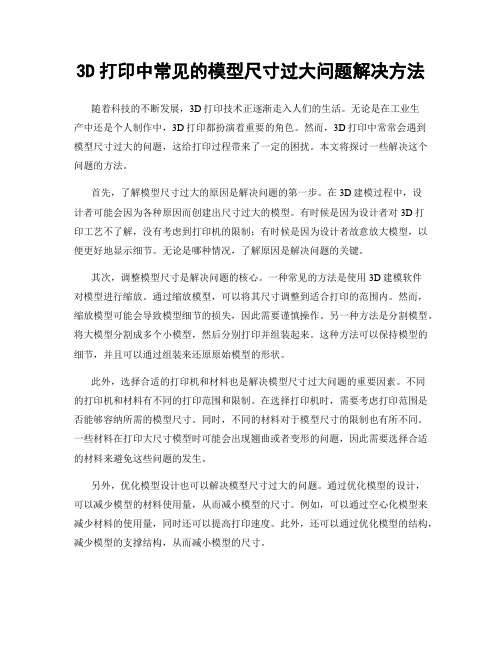
3D打印中常见的模型尺寸过大问题解决方法随着科技的不断发展,3D打印技术正逐渐走入人们的生活。
无论是在工业生产中还是个人制作中,3D打印都扮演着重要的角色。
然而,3D打印中常常会遇到模型尺寸过大的问题,这给打印过程带来了一定的困扰。
本文将探讨一些解决这个问题的方法。
首先,了解模型尺寸过大的原因是解决问题的第一步。
在3D建模过程中,设计者可能会因为各种原因而创建出尺寸过大的模型。
有时候是因为设计者对3D打印工艺不了解,没有考虑到打印机的限制;有时候是因为设计者故意放大模型,以便更好地显示细节。
无论是哪种情况,了解原因是解决问题的关键。
其次,调整模型尺寸是解决问题的核心。
一种常见的方法是使用3D建模软件对模型进行缩放。
通过缩放模型,可以将其尺寸调整到适合打印的范围内。
然而,缩放模型可能会导致模型细节的损失,因此需要谨慎操作。
另一种方法是分割模型。
将大模型分割成多个小模型,然后分别打印并组装起来。
这种方法可以保持模型的细节,并且可以通过组装来还原原始模型的形状。
此外,选择合适的打印机和材料也是解决模型尺寸过大问题的重要因素。
不同的打印机和材料有不同的打印范围和限制。
在选择打印机时,需要考虑打印范围是否能够容纳所需的模型尺寸。
同时,不同的材料对于模型尺寸的限制也有所不同。
一些材料在打印大尺寸模型时可能会出现翘曲或者变形的问题,因此需要选择合适的材料来避免这些问题的发生。
另外,优化模型设计也可以解决模型尺寸过大的问题。
通过优化模型的设计,可以减少模型的材料使用量,从而减小模型的尺寸。
例如,可以通过空心化模型来减少材料的使用量,同时还可以提高打印速度。
此外,还可以通过优化模型的结构,减少模型的支撑结构,从而减小模型的尺寸。
最后,合理设置打印参数也是解决模型尺寸过大问题的一种方法。
通过调整打印参数,可以控制打印机的运行速度和打印层厚度,从而影响打印的尺寸。
一般来说,降低打印速度和增加打印层厚度可以减小打印的尺寸。
3Dmax模型导入和导出的常见问题
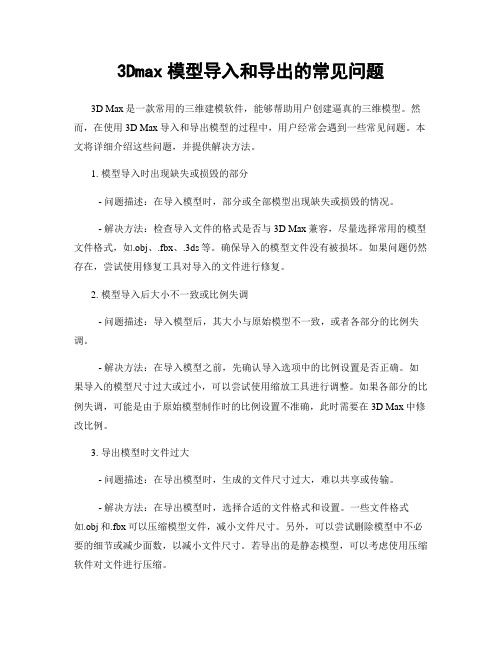
3Dmax模型导入和导出的常见问题3D Max是一款常用的三维建模软件,能够帮助用户创建逼真的三维模型。
然而,在使用3D Max导入和导出模型的过程中,用户经常会遇到一些常见问题。
本文将详细介绍这些问题,并提供解决方法。
1. 模型导入时出现缺失或损毁的部分- 问题描述:在导入模型时,部分或全部模型出现缺失或损毁的情况。
- 解决方法:检查导入文件的格式是否与3D Max兼容,尽量选择常用的模型文件格式,如.obj、.fbx、.3ds等。
确保导入的模型文件没有被损坏。
如果问题仍然存在,尝试使用修复工具对导入的文件进行修复。
2. 模型导入后大小不一致或比例失调- 问题描述:导入模型后,其大小与原始模型不一致,或者各部分的比例失调。
- 解决方法:在导入模型之前,先确认导入选项中的比例设置是否正确。
如果导入的模型尺寸过大或过小,可以尝试使用缩放工具进行调整。
如果各部分的比例失调,可能是由于原始模型制作时的比例设置不准确,此时需要在3D Max中修改比例。
3. 导出模型时文件过大- 问题描述:在导出模型时,生成的文件尺寸过大,难以共享或传输。
- 解决方法:在导出模型时,选择合适的文件格式和设置。
一些文件格式如.obj和.fbx可以压缩模型文件,减小文件尺寸。
另外,可以尝试删除模型中不必要的细节或减少面数,以减小文件尺寸。
若导出的是静态模型,可以考虑使用压缩软件对文件进行压缩。
4. 导出的模型在其它软件中无法正常显示- 问题描述:导出的模型在其它三维软件中无法正常显示或打开。
- 解决方法:确保导出的模型文件格式与目标软件兼容。
不同软件对文件格式的支持程度不同,因此应选择目标软件能够识别的文件格式进行导出。
例如,如果打算在Unity中使用模型,可以选择导出为.fbx格式。
5. 导入/导出过程中遇到错误或崩溃- 问题描述:在导入或导出模型的过程中,出现错误提示或软件崩溃。
- 解决方法:确保使用的3D Max版本与导入/导出模型所使用的插件或文件格式兼容。
3Dmax模型导入时的常见问题与解决方法
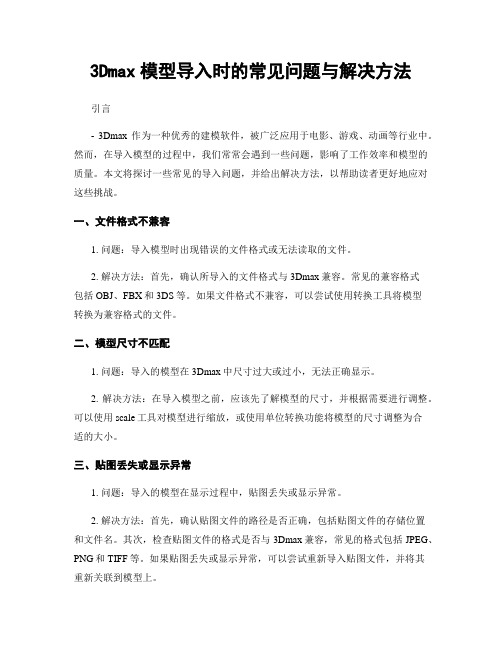
3Dmax模型导入时的常见问题与解决方法引言- 3Dmax作为一种优秀的建模软件,被广泛应用于电影、游戏、动画等行业中。
然而,在导入模型的过程中,我们常常会遇到一些问题,影响了工作效率和模型的质量。
本文将探讨一些常见的导入问题,并给出解决方法,以帮助读者更好地应对这些挑战。
一、文件格式不兼容1. 问题:导入模型时出现错误的文件格式或无法读取的文件。
2. 解决方法:首先,确认所导入的文件格式与3Dmax兼容。
常见的兼容格式包括OBJ、FBX和3DS等。
如果文件格式不兼容,可以尝试使用转换工具将模型转换为兼容格式的文件。
二、模型尺寸不匹配1. 问题:导入的模型在3Dmax中尺寸过大或过小,无法正确显示。
2. 解决方法:在导入模型之前,应该先了解模型的尺寸,并根据需要进行调整。
可以使用scale工具对模型进行缩放,或使用单位转换功能将模型的尺寸调整为合适的大小。
三、贴图丢失或显示异常1. 问题:导入的模型在显示过程中,贴图丢失或显示异常。
2. 解决方法:首先,确认贴图文件的路径是否正确,包括贴图文件的存储位置和文件名。
其次,检查贴图文件的格式是否与3Dmax兼容,常见的格式包括JPEG、PNG和TIFF等。
如果贴图丢失或显示异常,可以尝试重新导入贴图文件,并将其重新关联到模型上。
四、模型材质丢失或显示异常1. 问题:导入的模型在显示过程中,材质丢失或显示异常。
2. 解决方法:首先,确认导入模型时是否选择了导入材质。
如果未选择导入材质,可以重新导入模型,并勾选导入材质选项。
其次,检查导入的模型是否使用了3Dmax不支持的材质类型。
如果是,可以尝试将使用的材质转换为3Dmax支持的类型,或者使用3Dmax内置的材质进行替换。
五、模型组织结构异常1. 问题:导入的模型在显示过程中,组织结构异常,例如模型的部分组件无法正确显示或无法编辑。
2. 解决方法:首先,检查模型文件中是否包含了嵌套的组件或层级结构。
如果是,可以尝试将嵌套的组件解开,以便更好地进行编辑和调整。
解决max文件变大的方法

我的MAX在保存时,发现文件突然变大了几百M,该试的方法都试过了,无功而返,塌陷、新建文件合并、材质、单位,无论怎么调节都还是那么大,只要从这MAX中单独存出单个物体(哪怕是一个相机),一个MAX文件也有几十多M,这个场景中的任何物体都不能用,单独合并到其他场景就会使另一场景同样变大,就像病毒感染一样新的场景保存后陡然增大几十倍。
怎么办?答:原因有好几种,以下6种方法可以试试:其一:动力学残留其二:BIP姿势信息残留、其三:可以打开文件压保存试下,但是每次保存时间会稍长一点点,但文件会小很多其四:用脚本清除TrackView等节点信息在你的脚本侦听器中(快捷键F11)敲入:t=trackviewnodes;n=t[#Max_MotionClip_Manager];deleteTrackViewControll er t n.controller进入3dsmax后按F11打开脚本编辑器复制并粘贴以下代码到控制器,全选后按小键盘的回车键(按主键盘的回车会删掉代码)注:如果得到的是红字,那么可能不是这个问题,如果全都都是蓝字,那么这个办法可以清空没用数据代码如下(绿色字部分):unhide objects-- 显示所有数据gc()-- 清除3dsmax文件无用数据numNoteTracks trackviewnodes[#max_motionClip_manager]-- 检测无用节点数据,如果不是0那么代表有节点数据,可能就是这个问题while (numNoteTRacks TrackViewNodes.Max_MotionClip_Manager > 0) do deleteNoteTrack TrackViewNodes.Max_MotionClip_Manager (getNoteTrack TrackViewNodes.Max_MotionClip_Manager 1)-- 删除这些节点数据其六:新建个MAX,但是选择第一种,保留原有的物体和层等等,去掉其它没用的。
3ds max模型文件太大的解决方法
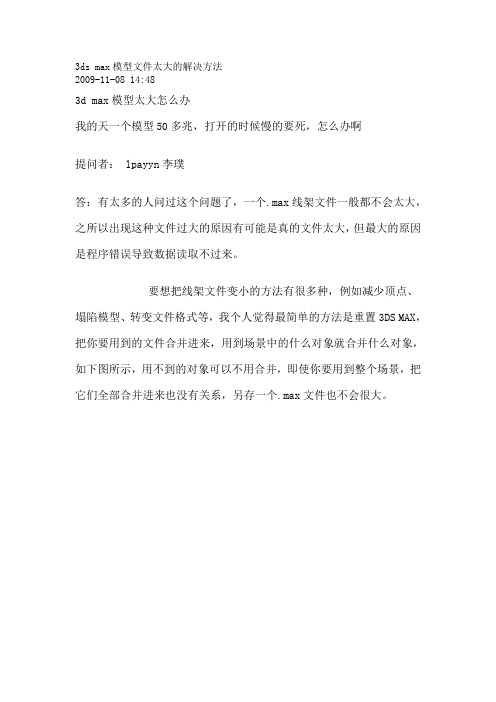
3ds max模型文件太大的解决方法
2009-11-08 14:48
3d max模型太大怎么办
我的天一个模型50多兆,打开的时候慢的要死,怎么办啊
提问者: lpayyn李璞
答:有太多的人问过这个问题了,一个.max线架文件一般都不会太大,之所以出现这种文件过大的原因有可能是真的文件太大,但最大的原因是程序错误导致数据读取不过来。
要想把线架文件变小的方法有很多种,例如减少顶点、塌陷模型、转变文件格式等,我个人觉得最简单的方法是重置3DS MAX,把你要用到的文件合并进来,用到场景中的什么对象就合并什么对象,如下图所示,用不到的对象可以不用合并,即使你要用到整个场景,把它们全部合并进来也没有关系,另存一个.max文件也不会很大。
如果你对3DS MAX很熟悉,可以把合并进来的原场景中的贴图给它换掉,比如原场景中用到了光线追踪程序,你可给它换成光线追
踪贴图的方式,如果场景中用到了很多嵌套贴图例如混合贴图、高级渐变贴图、染色贴图等,你要用你最熟悉的贴图方法给它换掉,前提是能达到跟原图一样的效果或更好的效果。
还有就是如果原场景中的灯光打得太多,你可以给它减少灯光设置等。
如果你是3DS MAX新手,对于重新布光、重新换贴图等,你做不到跟原文件一样好,那么你就不要再减少灯光也不要换贴图设置了,把原场景的参数设置在你的新文件里重新设置一下。
你按原参数设置一遍后,另存一个.max文件,这时你会发现你的模型文件会减小很多。
3Dmax模型优化技巧:减少模型文件大小并提高性能

3Dmax模型优化技巧:减少模型文件大小并提高性能3D模型在各个领域的应用越来越广泛,并且对于模型的性能和文件大小有着很高的要求。
在使用3Dmax等建模软件创建和优化模型时,我们可以采取一些技巧来减少模型文件大小并提高性能。
下面将详细介绍一些常用的优化技巧:1. 删除隐藏的几何体:在3Dmax中,我们可以使用隐藏功能隐藏一些不需要显示的几何体。
然而,即使隐藏了几何体,它们仍然会占用文件大小。
因此,我们应该及时删除所有隐藏的几何体,以减少文件大小。
2. 合并和优化几何体:当模型中存在大量重复的几何体时,我们可以使用合并功能将它们合并为一个物体。
这样可以减少模型文件的大小,并提高渲染性能。
此外,还可以使用优化几何体功能,去除不必要的面和顶点,从而进一步减少文件大小。
3. 使用纹理贴图:通过使用纹理贴图,我们可以将模型的细节信息保存在贴图文件中,从而减少模型文件的大小。
同时,使用纹理贴图还可以提高渲染性能,使模型看起来更加真实。
4. 减少面的数量:过多的面会导致模型文件过大,并且在渲染时会占用更多的计算资源。
因此,我们应该尽量减少面的数量。
可以使用多边形减少工具等功能来去除一些不必要的面,以达到减少模型文件大小的目的。
5. 优化模型层次结构:在创建模型时,我们可以通过优化模型的层次结构来提高渲染性能。
将模型分解为多个子对象,并根据需要设置不同的细节级别。
这样可以在渲染时只渲染需要显示的部分,提高性能。
6. 使用 LOD(Level of Detail)技术:LOD技术可以根据观察者的距离和角度调整模型的细节级别。
当观察者远离模型时,可以使用低细节的模型代替高细节的模型,从而提高渲染性能。
7. 删除隐藏的背面面:模型中的背面面通常不需要显示,并且会占用不必要的计算资源。
因此,我们应该删除所有隐藏的背面面,以提高渲染性能。
8. 减少模型中的贴图数量:贴图文件在模型文件中会占用较大的空间。
因此,我们应该尽量减少贴图的数量,并将多个贴图合并为一个贴图文件。
Mars2020功能详解——3ds Max模型处理方法
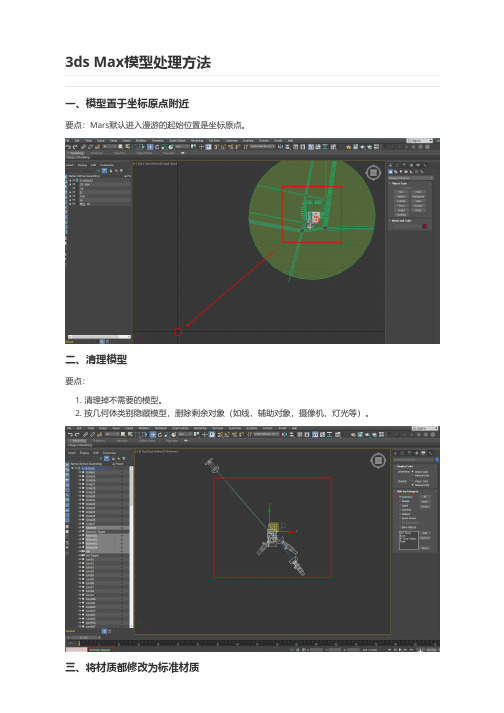
3ds Max模型处理方法一、模型置于坐标原点附近要点:Mars默认进入漫游的起始位置是坐标原点。
二、清理模型要点:1. 清理掉不需要的模型。
2. 按几何体类别隐藏模型,删除剩余对象(如线,辅助对象,摄像机,灯光等)。
三、将材质都修改为标准材质要点:1. VRay的材质贴图无法导入Mars,需要改成3ds Max的标准材质。
2. 可以运用场景助手批量修改,如有疏漏,手动修改。
(插件修改Vray材质)(手动修改Vray材质)四、FBX的输出要点:1. 如模型过大,可以按区块分开输出FBX。
2. 输出参数。
当模型体量不大时可整体输出一个FBX。
或者划分为多个区块,分别输出,如分为:住宅、商业、配景楼、地形等。
导出参数:需要勾选的参数如图红框内参数不用勾选其他的参数默认即可五、注意事项1.塌陷模型要点:当模型太大或导入Mars后模型出现错位或其他问题,可以优先考虑塌陷模型。
将模型按类型划分为多个区块,尽量保证各个区块的面数差不多。
运用插件将每个区块的模型塌陷在一起。
将模型分为了3部分:紫色——住宅、黄色——商业、绿色——配楼加地形。
①选择想要塌陷的模型。
②调出插件。
③点击“Attach”指令塌陷。
④待塌陷完毕后,点击"Reset"刷新法线。
2.调整UV要点:当3DMAX模型中某些面的材质纹理不对时,需要进行UV尺寸的调整。
①平铺的材质可以批量给予,如草,广场铺砖等。
②带方向性和特殊的纹理需要单独调整,如广告贴图,坡屋面的瓦。
统一调整UV的操作步骤:①选择想要调整UV的模型。
(可以是多个)②在 modifier list中找到UVW Map指令。
③选择Box类型的UV。
④尺寸设置成1m*1m*1m即可,注意后面的单位。
⑤将模型转成可编辑多边形。
单独调整UV的方法:①在面层级,选择想要调整UV的那个面。
②在modifier list 添加uvw map修改器并选择Gizmo层级。
③按W后,拖动坐标轴可以平移UV。
- 1、下载文档前请自行甄别文档内容的完整性,平台不提供额外的编辑、内容补充、找答案等附加服务。
- 2、"仅部分预览"的文档,不可在线预览部分如存在完整性等问题,可反馈申请退款(可完整预览的文档不适用该条件!)。
- 3、如文档侵犯您的权益,请联系客服反馈,我们会尽快为您处理(人工客服工作时间:9:00-18:30)。
3ds max模型文件太大的解决方法
2009-11-08 14:48
3d max模型太大怎么办
我的天一个模型50多兆,打开的时候慢的要死,怎么办啊
提问者: lpayyn李璞
答:有太多的人问过这个问题了,一个.max线架文件一般都不会太大,之所以出现这种文件过大的原因有可能是真的文件太大,但最大的原因是程序错误导致数据读取不过来。
要想把线架文件变小的方法有很多种,例如减少顶点、塌陷模型、转变文件格式等,我个人觉得最简单的方法是重置3DS MAX,把你要用到的文件合并进来,用到场景中的什么对象就合并什么对象,如下图所示,用不到的对象可以不用合并,即使你要用到整个场景,把它们全部合并进来也没有关系,另存一个.max文件也不会很大。
如果你对3DS MAX很熟悉,可以把合并进来的原场景中的贴图给它换掉,比如原场景中用到了光线追踪程序,你可给它换成光线追
踪贴图的方式,如果场景中用到了很多嵌套贴图例如混合贴图、高级渐变贴图、染色贴图等,你要用你最熟悉的贴图方法给它换掉,前提是能达到跟原图一样的效果或更好的效果。
还有就是如果原场景中的灯光打得太多,你可以给它减少灯光设置等。
如果你是3DS MAX新手,对于重新布光、重新换贴图等,你做不到跟原文件一样好,那么你就不要再减少灯光也不要换贴图设置了,把原场景的参数设置在你的新文件里重新设置一下。
你按原参数设置一遍后,另存一个.max文件,这时你会发现你的模型文件会减小很多。
